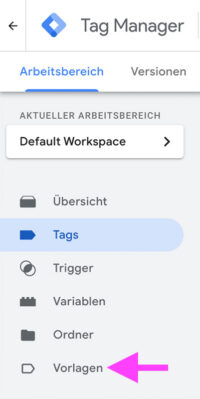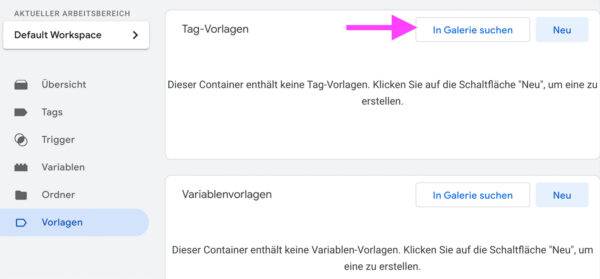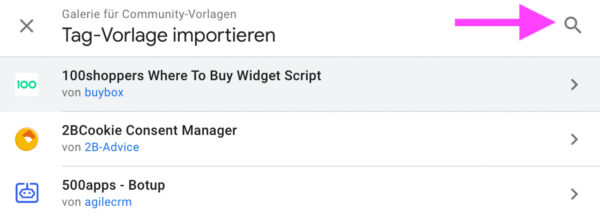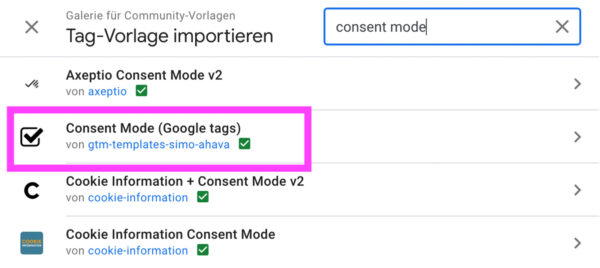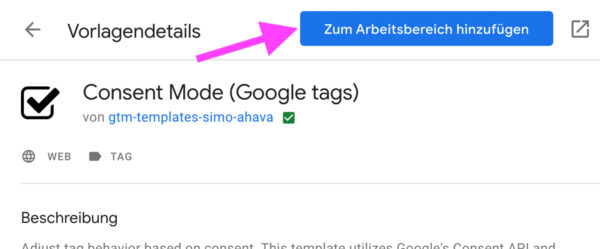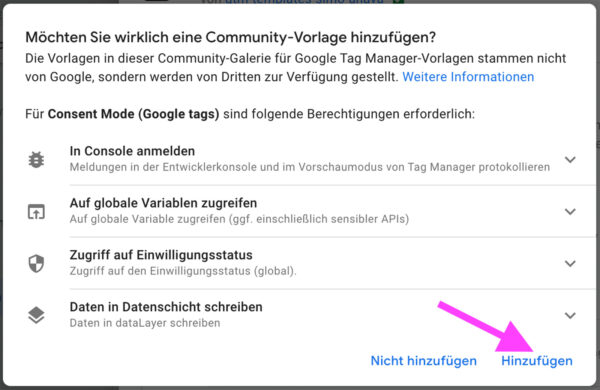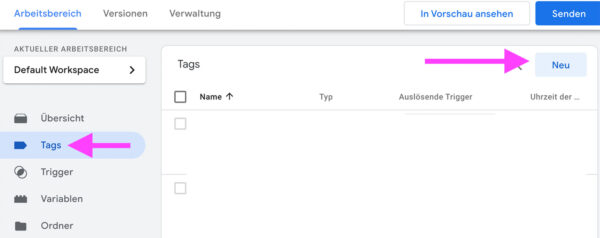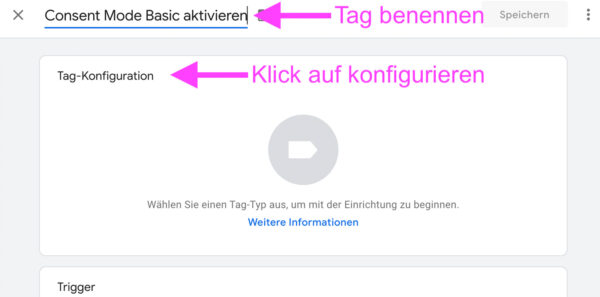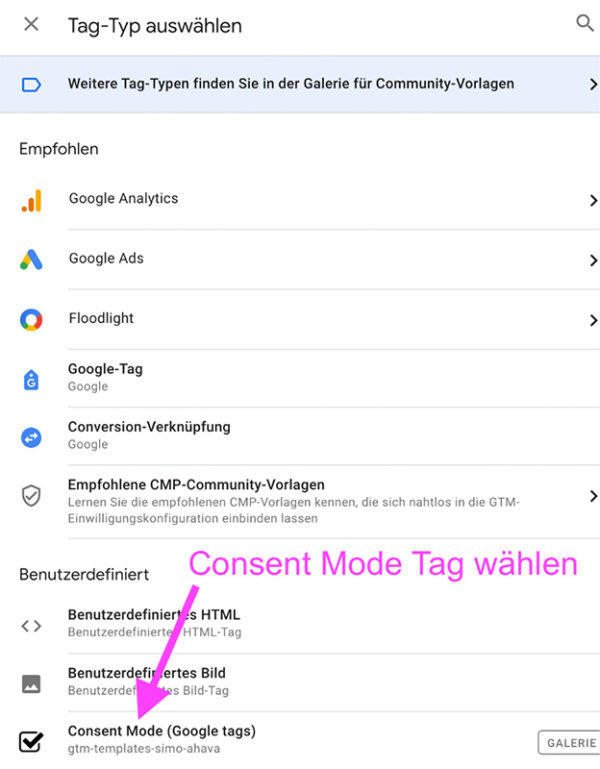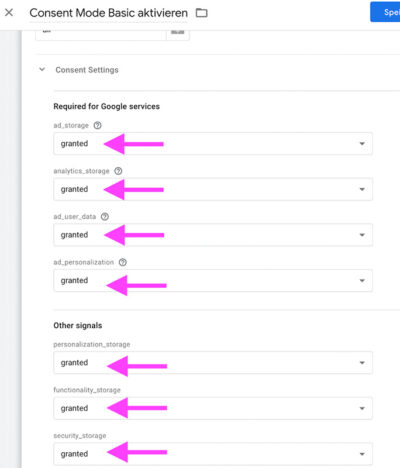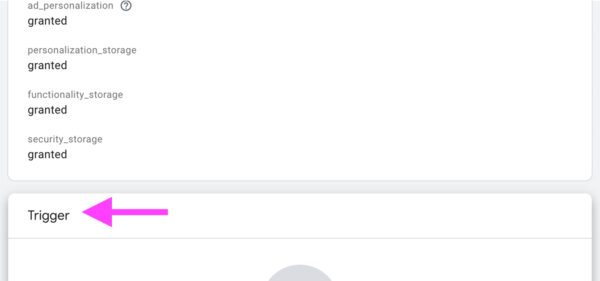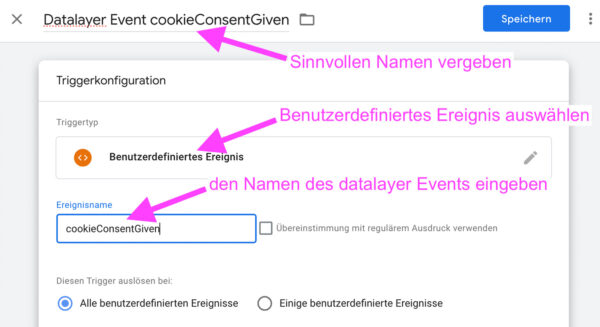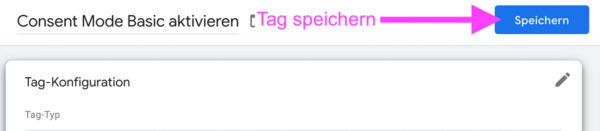Erhältlich im Shopware Community Store:
15. Februar 2024 // 11:14
Google Consent Mode V2 – Infos und Nutzung [UPDATE!]
Update vom 19.03.24!
Liebe Nutzer*innen unseres GTM Plugins,
mit Version 6.5.8.6 hat Shopware ein Snippet zur Nutzung des Consent Mode V2 eingeführt. Dieses Snippet prüft lediglich, ob die Shopware-eigene Google Analytics Implementation aktiv und erlaubt ist – wenn nicht, wird der Parameter „analytics_storage“ IMMER auf „denied“ gesetzt. Da es für die Nutzung unseres Plugins notwendig ist, dass die Shopware-eigene Implementation deaktiviert ist, wurde damit eine korrekte Übertragung der Analytics-Daten unterbunden. Mit Version 6.2.11 unseres Plugins haben wir dieses Problem behoben. Leider verwendet weder Shopware Version 6.5.8.6 noch 6.5.8.7 einen eigenen Template Block, sodass wir aktuell noch den Block „component_head_analytics“ komplett überschreiben müssen – Inkompatibilitäten mit anderen Drittanbieter-Plugins sind daher nicht auszuschließen. Laut Github soll ein neuer Block in Zukunft eingeführt werden – wir werden die Implementation mit einem der kommenden Updates nachziehen. Bitte prüfen Sie dennoch die Anbindung evtl. aktiver, weiterer Tracking-Plugins.
Was ist nun für Sie zu tun? Im Folgenden unsere Empfehlungen, abhängig von der von Ihnen verwendeten Shopware-Version.
- Sie verwenden SW < 6.5.8.6:
- Bitte installieren Sie nicht das von Shopware ausgegebene Plugin für den Consent Mode V2. Nutzen Sie bitte unsere Plugin in einer beliebigen, kompatiblen Version und folgen Sie den Anweisungen in diesem Blogeintrag weiter unten.
- Sie verwenden SW 6.5.8.6 oder 6.5.8.7:
- Bitte aktualisieren Sie asap auf Version 6.2.11 unseres Plugins und leeren Sie alle Caches. Prüfen Sie im Anschluss Ihre Google Analytics Daten. Sollte es weiterhin Probleme geben, kontaktieren Sie bitte unseren Support.
- Sie verwenden SW >= 6.6
- Bitte verwenden Sie nicht Plugin-Version 6.3.0, sondern aktualisieren Sie unbedingt asap auf Version 6.3.1 – diese wird ebenfalls ab dem 20.3 im Shopware Store verfübar sein.
Es folgt der ursprüngliche Beitrag vom 15.02.24 ##
Zusammenfassender Überblick zum Einstieg
Vorab und wichtig: Weiterhin gilt
- Ohne Zustimmung des Besuchers “Cookie Consent akzeptiert” sind das Setzen von Cookies und die freie Datenübermittlung an Google weiterhin nicht gestattet.
- Der Consent Mode “Basic” ist ab März laut Google verpflichtend einzusetzen um die Google Produkte (Tracking der Ads und Analytics) weiter uneingeschränkt zu nutzen.
- Unabhängig vom gewählten Consent Mode (“Basic” oder “Advanced”) bleibt ein Zustimmungsbanner (“Cookie Banner”) weiterhin zwingend erforderlich.
Im Basic Consent Mode bleibt die Situation weitgehend unverändert gegenüber dem Standardverfahren ohne Consent Mode. Tags dürfen ohne Zustimmung nicht ausgelöst und keine Daten dürfen fließen. Der entscheidende Unterschied vom Consent Mode “Basic” im Vergleich zur bisherigen DSGVO-Konformen Umsetzung des Trackings ist, dass nach Erteilung der Zustimmung (“Klick auf “Akzeptieren” im Consent-Banner) ein zusätzliches Informations-Signal an Google gesendet wird, welches die Erlaubnis zur Datenverarbeitung bestätigt (Sog. “granted” – Signal (deutsch: “erlaubt”)). Sonst ändert sich nichts.
Die Konsequenzen des Nichtsendens des “granted” Signals im Consent Mode “Basic” bleiben ungewiss, etwa ob dadurch keine Daten mehr angezeigt werden, das Erfassen von Conversions untersagt wird oder nur das Retargeting eingeschränkt ist. Nachdem es aber keinerlei negative Auswirkungen beim Aktivierens dieses Signals gibt, würde ich dringend empfehlen diesen Schritt zu gehen und das Signal zu aktivieren.
Der Advanced Consent Mode hingegen führt zu einer grundlegenden Änderung der Vorgehensweise: Die Tracking Tags müssen im Browser des Besuchers ausgeführt werden, auch ohne Zustimmung, und bereits bevor der Besucher den Consent-Banner “akzeptiert” hat. Voraussetzung hierfür ist, dass das „Deny“-Signal im Consent-Mode an Google mit übermittelt wird. Dies bewirkt einen reduzierten Datenfluss und signalisiert Google, dass keine Cookies gesetzt und keine Nutzerprofile erstellt werden dürfen. Die gesammelten Daten dienen ausschließlich dem Training der Google-Algorithmen, ohne dass dem Shopbetreiber detaillierte Berichte zur Verfügung gestellt werden. Erst mit der Zustimmung des Nutzers (“Cookie Banner akzeptiert”) dürfen Tags wie gewohnt gesetzt werden, wobei in dem Fall das zusätzliche Signal “Granted” (wie auch im Basic Consent Mode) weiterhin notwendig ist, um Google die vollständige Datennutzung zu bestätigen.
Durch Nutzung des “Advanced” Consent-Mode kann Google somit auch (anonymisiert) Daten erfassen, selbst wenn der Besucher dem Tracking noch nicht zugestimmt – oder abgelehnt hat. Diese anonymisierten Daten werden im Hintergrund (“Künstliche Intelligenz” – und “Machine Learning”) von Google dazu genutzt ein vollständigeres Bild der Geschehnisse in Ihrem Shop zu erhalten.
Die Aktivierung des “Advanced” Consent-Mode macht nur unter bestimmten Voraussetzungen Sinn. Es müssen in Google Analytics min 1000 Besucher pro Tag über 7 Tage (pro 28 Tage Zeitraum) im Shop mit akzeptierten Cookies und zusätzlich 1000 Besucher mit dem “Deny” Signal im Consent Mode erfasst werden.
In Google Ads sind min 700 Klicks über 7 Tage (pro 28 Tägigem Zeitraum) notwendig, damit die Conversion-Modellierung in Google Ads gestartet werden kann.
Nur wenn Ihr Shop diese Grenzwerte regelmäßig erfüllt macht es Sinn, sich mit der Aktivierung des “Advanced” Consent Mode überhaupt zu beschäftigen
Diese Kurzfassung der Darstellung zielt darauf ab, ein klares Verständnis für die Funktionen und Unterschiede zwischen dem traditionellen Verfahren ohne Consent Mode, dem Consent Mode Basic und dem Consent Mode Advanced zu schaffen. Das Verständnis dieser Konzepte ist entscheidend, um eine informierte Entscheidung über deren Einsatz zu treffen und die eigenen Verfahren datenschutzkonform auszurichten.
Eine sehr viel detailliertere Ausarbeitung inkl. Videos zu den Hintergründen der unterschiedlichen Consent-Mode Varianten finden Sie in folgendem Artikel unseres Kollegen und Partners Florian Schoel.
Praxis-Anleitung zur Umsetzung des Consent-Mode in Ihrem Google Tagmanager
Bestenfalls einfach die Consent-Mode Option in Ihrem Consent-Management Tool aktivieren
Im besten Fall unterstütz Ihr Consent Management Tool bereits den Consent Mode V2 und Sie müssen nichts weiter machen als lediglich die Option “Consent Mode” in Ihrem Consent Management Tool zu aktivieren. Eine Liste aller Consent-Management Tools, die den Consent-Mode V2 direkt unterstützen und durch Aktivierung der entsprechenden Option genutzt werden können finden Sie hier direkt in der Liste von Google.
Alternativ aktivieren Sie den “Basic” Consent Mode in Ihrem Google Tagmanager wie folgt
Es gibt eine sehr einfache Möglichkeit direkt über den Google Tagmanager den Consent-Mode “Basic” zu aktivieren. Das ist Pflicht ab März zur uneingeschränkten Nutzung der Google Tags und datenschutz-technisch vollkommen unbedenklich.
Dazu gehen Sie wie folgt vor:
1. Im Google Tagmanager klicken sie auf “Vorlagen”
2. Bei den “Tag Vorlagen” klicken sie auf “in Galerie suchen”
3. Dort nutzen Sie die Suche
4. Suchen Sie nach “Consent Mode” und wählen Sie die Vorlage von “Simo Ahava”: Consent Mode (Google tags)
5. Klicken sie auf “Zum Arbeitsbereich hinzufügen”
6. Sie werden um erneute Bestätigung gebeten und klicken auf Hinzufügen
7. Wechseln Sie zurück auf die “Tags” in Ihrem Container und klicken Sie auf “Neu” um einen neuen Tag hinzuzufügen
8. Benennen sie den Tag und klicken sie auf “konfigurieren”
9. Wählen sie jetzt den Consent-Mode Tag aus, den sie in Schritt 4 zu ihrem Container hinzugefügt haben
10. In diesem Beispiel gehen wir davon aus, dass der Besucher im Consent-Banner (“Cookie Banner”) einfach auf “akzeptieren” klickt und somit allen Verwendungen uneingeschränkt zustimmt. Abhängig von dem Consent-Management Tool das sie einsetzen, kann es auch vorkommen, dass der Besucher einzelnen Verwendungen zustimmt und andere dafür ablehnt. Entsprechend müssen Sie dann die Detail-Einstellungen hier abändern. Im einfachsten Fall (dieses Beispiel) wird einfach auf “akzeptieren” geklickt und alles akzeptiert. In diesem Fall setzen sie alle Auswahlfelder auf “granted” wie im Screenshot gezeigt
11. Klicken Sie auf “Trigger” um den Auslöser für die Consent-Mode Einstellungen auszuwählen
12. In diesem Beispiel gehen wir davon aus, dass sie den Standard Consent-Banner von Shopware einsetzen. In diesem Fall wird (unter Verwendung von dem codiverse Google Tagmanager Plugin) das ein Event namens “cookieConsentGiven” in der Datalayer erscheinen, sobald der User im Cookie Banner auf “akzeptieren” klickt.
Falls Sie ein anderes Consent-Management Tool oder einen anderen Consent-Banner verwenden, dann wird dieser Datalayer Event anders lauten oder eventuell auch komplett fehlen. In diesem Fall können sie sich gerne für einen kurzen (unverbindlichen und kostenlosen) Beratungstermin an unseren Kollegen und Tracking-Experten Florian Schoel wenden. In einem kurzen Termin wird Ihnen dann direkt per Zoomcall weiter geholfen und eine Lösung für Ihre spezielle Situation gefunden.
13. Neuen Trigger anlegen: Klicken sie auf der “+” Zeichen rechts oben
14. Den Trigger konfigurieren: Das auslösende Ereignis festlegen
15. Final den Consent-Mode Tag speichern
16. Fertig. Der Consent-Mode “Basic” ist jetzt für Ihren Container und alle Google Tags aktiviert. Sie erfüllen die Voraussetzungen, die Google ab März als Pflicht zur weiteren uneingeschränkten Nutzung der Google Tags genannt hat.
Haben Sie noch Fragen?
Sollten Sie Fragen zu diesem Artikel haben, oder Hilfe bei der Einrichtung benötigen, so können Sie sich gerne für einen kurzen (unverbindlichen und kostenlosen) Beratungstermin an unseren Kollegen und Tracking-Experten Florian Schoel wenden. In einem kurzen Termin wird Ihnen dann direkt per Zoomcall weiter geholfen und eine Lösung für Ihre spezielle Situation gefunden.